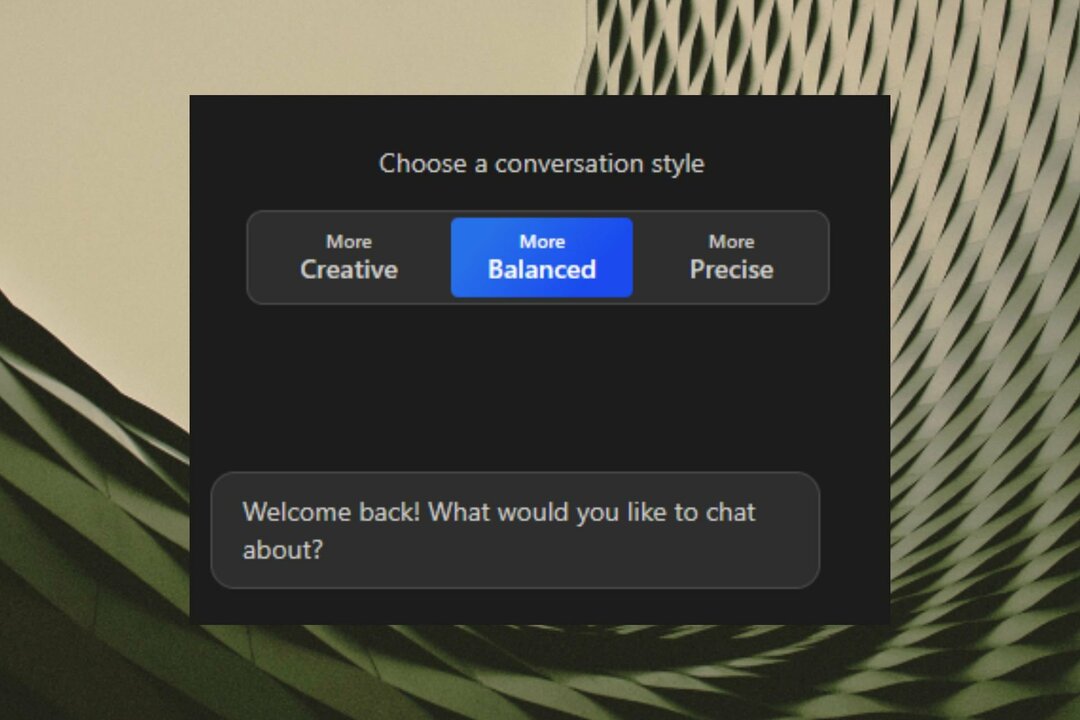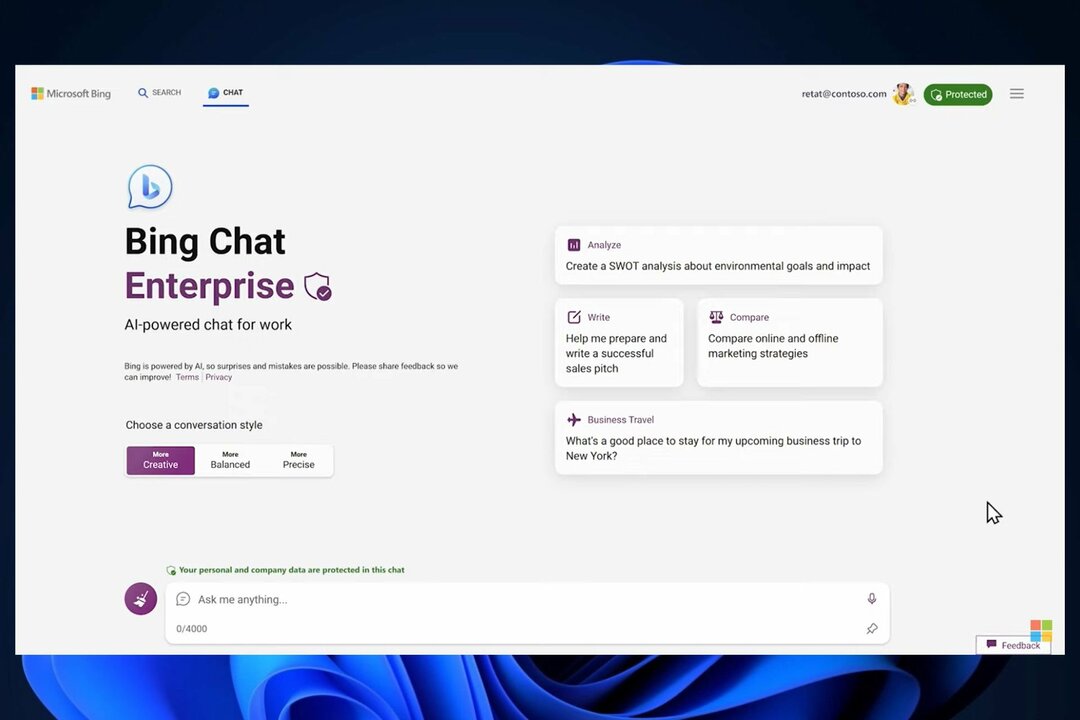Край на любопитните хора, когато изтриете историята на търсенията си
- По подразбиране Bing поддържа запис на вашата хронология на търсенията сред другите дейности на сърфиране.
- Ако предпочитате да изтриете тази информация, ще трябва да влезете във вашия акаунт в Microsoft.
- Очаквайте подробна информация как да изтриете предишните си търсения.

Ако някога сте използвали Bing, може би сте забелязали, че той следи историята на вашите търсения. Това е страхотна функция, която ви позволява бързо да повтаряте предишни търсения, без да ги помните или въвеждате ръчно.
Ако обаче се чувствате неудобно с тази функция, можете лесно да я деактивирате и да премахнете всички данни от компютъра си.
Защо трябва да изтрия моята хронология на търсене в Bing?
- Изтриването на вашата хронология на търсене в Bing ще ви помогне да запазите тази информация поверителна от любопитни очи.
- За да попречите на рекламодателите да проследяват вашата дейност в множество платформи.
- Защитете поверителната си лична информация и подобрете производителността на браузъра си.
- Освободете място и предотвратете запълването на браузъра ви със стари нежелани файлове като бисквитки.
Как да изчистя напълно хронологията на търсенията на Bing?
1. Като използвате вашия акаунт в Microsoft
- Влезте във вашия акаунт в Microsoft или отидете на Официалният уебсайт на Bing за да влезете.
- Кликнете върху плочката на менюто и изберете История на търсенията.

- Удари Изчисти всичко бутон.

2. Като използвате настройките на вашия браузър
- Отворете Microsoft Edge, щракнете върху трите елипси в горния десен ъгъл и изберете Настройки от падащото меню.

- Под Поверителност, търсене и услуги, изберете Изберете какво да изчистите.

- Изберете период от време и поставете отметки в квадратчетата за всички налични данни.
- Щракнете върху Ясно сега бутон.

Ако използвате Bing като търсачка по подразбиране, вашата хронология на търсенията ще бъде включена в настройките на хронологията на вашия браузър. Като изчистите хронологията на браузъра си, ще изчистите и цялата си хронология на търсенията, включително всички синхронизирани устройства.
- Как да изтеглите Opera Crypto Browser за компютър
- Разделите на Chrome не показват имена? 5 начина да поправите това
- Разделите на Chrome не се зареждат на заден план? Ето какво да направите
- Поправка: Закачените раздели на Chrome не се зареждат при стартиране
Какво мога да направя, ако хронологията на търсенията на Bing не се изтрие?
- Уверете се, че вашият браузър и операционна система са актуални. Може да искате рестартирайте компютъра си в безопасен режим за добра мярка.
- Излезте от всичките си устройства, след което влезте отново във вашия акаунт в Microsoft.
- Изчистете бисквитките и кеша, тъй като понякога бисквитките могат да попречат на изтриването на вашата хронология на търсенията.
- Стартирайте антивирусно сканиране на системата за всички повредени файлове, които може да възпрепятстват изтриването.
- Вашият хронологията на търсенията не се изтрива, вероятно заради настройките на браузъра ви, така че опитайте да го нулирате.
В крайна сметка е важно да запомните, че хората вероятно ще гледат, където и да отидете в интернет. Вашият цифров отпечатък ще бъде наличен, докато имате достъп до интернет, но можете да ограничите това, което споделяте.
И ако откриете, че сте не може да се отърве от вашата хронология на сърфиране, има и други начини да запазите дейността си поверителна и личната си информация извън ръцете на рекламодателите, като напр използване на частни браузъри.
Това също надхвърля вашето сърфиране. Ако използвате споделен компютър, бихме ви препоръчали изчистване на последните файлове за да запазите дейността си в тайна.
Надяваме се, че тази статия хвърли светлина върху това как да изтриете вашето търсене в Bing. Ще се радваме на вашите отзиви за този и всички други съвети, които използвате, за да запазите дейностите си поверителни, докато сърфирате. Пуснете ни коментар по-долу.